苹果笔记本表格制作方法是什么?
游客 2025-03-28 10:40 分类:网络常识 9
在这个数字化时代,使用电子表格来组织数据已变得至关重要。苹果笔记本电脑上的表格制作不仅限于专业用途,也成为了个人用户整理信息、完成学习任务的良好帮手。借助苹果笔记本上强大的软件支持,我们可以高效地创建和管理表格。下面,我将结合百度SEO优化的要领,为大家详细介绍苹果笔记本上表格的制作方法。
获取表格制作工具
在开始制作表格之前,我们需要确定使用的工具。苹果笔记本上的表格软件主要有两个选择:

1.Numbers(数字)
Numbers是苹果公司开发的一款电子表格应用程序,预装在所有新macOS版本中。它提供直观的操作界面和丰富的模板,适合初学者入门使用。
2.ExcelforMac(ExcelforMac)
对于习惯Office套件的用户而言,ExcelforMac是另一种选择。它与Windows版本的Excel功能相似,适合需要与使用Windows系统的用户协作的场景。

开启创建表格之旅
安装和启动应用
对于Numbers,通常无需手动安装,打开您的.Apple应用程序文件夹,找到Numbers应用即可开始创建和编辑表格。
如果您选择使用ExcelforMac,则需要确保已经在您的Mac上安装了MicrosoftOffice套件。如果未安装,前往[Mircrosoft官网](https://www.office.com/)下载并安装。
开始制作第一个表格
无论是选择使用Numbers还是ExcelforMac,创建表格的基本步骤大致相似。
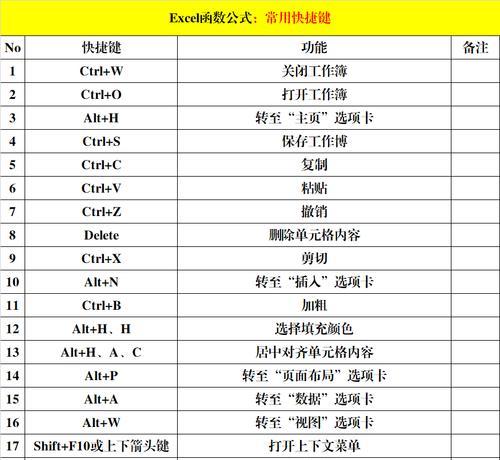
Numbers中的制作流程:
1.打开Numbers应用程序。
2.选择一个适合的模板开始,或者点击“新建空白文档”来从零开始。
3.在工具栏中选择“表格”选项,然后拖动以确定表格的行数和列数。
4.输入表头和数据,利用工具栏进行格式设置,例如字体大小、颜色、边框样式等。
ExcelforMac中的制作流程:
1.打开Excel应用程序。
2.创建一个新的工作簿或者从“文件”菜单中选择“新建工作簿”。
3.在工作表中输入数据,行和列会自动创建。
4.使用“开始”菜单中“字体”和“对齐”等选项自定义表格格式。
具体操作指导
1.输入数据:在单元格中直接输入数据,确保数据准确无误。
2.格式化单元格:利用工具栏中的工具对单元格进行格式化,如字体、颜色和对齐方式等。
3.公式和计算:在需要进行数据计算的单元格输入公式,例如使用SUM求和,使用AVERAGE求平均值。
4.列宽和行高调整:拖拽列边界和行边界以调整列宽和行高,使数据展示更为清晰。
5.使用表格样式:应用内置的表格样式快速美化表格,对整个表格的外观进行统一的调整。
解决常见问题
在制作表格的过程中,可能会遇到各种问题。下面列举一二:
公式错误:当公式计算不正确时,请仔细检查公式中引用的单元格是否正确,以及是否正确输入了公式。
数据丢失:定期保存您的工作是非常有必要的,以防止意外情况导致数据丢失。
跨表格合并:如果需要在多个表格间进行数据操作,确保数据类型一致并且使用正确的表格引用语法。
使用技巧和提示
备份文件:为了防止数据丢失或误操作,建议定期进行数据备份。
利用模板:Numbers和Excel提供大量内置模板,可大大节省创建表格时的设计时间。
学习高级功能:掌握高级功能如排序、筛选、图表绘制等,可以让你的表格更具表现力和分析价值。
如何优化表格展示
使用颜色分类:合理运用颜色能够突出重要数据,使表格看起来更加清晰。
图表和图形:图表是传达数据趋势和比较的有效工具,适当使用可以增强表格的表现力。
跨平台兼容性:在共享表格时,确保使用一种兼容性良好的格式,如CSV或PDF,以避免格式错乱问题。
通过以上的步骤,无论您是使用Numbers还是ExcelforMac,在苹果笔记本上制作表格都变得轻而易举。掌握这些基本方法并不断实践,您将能高效地利用表格软件来处理日常的数据整理和分析工作。
在您完成表格的创建和编辑后,可以使用如下格式保存您的作品,以备后续查阅或共享:
1.在Numbers中,选择“文件”>“导出为”,然后选择想要的格式,例如PDF或Excel。
2.在ExcelforMac中,选择“文件”>“另存为”,然后选择合适的保存位置和格式。
最终,我们会发现,通过学习和使用苹果笔记本上的表格软件,不仅提高了工作效率,也让数据分析和数据管理变得更加有趣和直观。
版权声明:本文内容由互联网用户自发贡献,该文观点仅代表作者本人。本站仅提供信息存储空间服务,不拥有所有权,不承担相关法律责任。如发现本站有涉嫌抄袭侵权/违法违规的内容, 请发送邮件至 3561739510@qq.com 举报,一经查实,本站将立刻删除。!
相关文章
- 简单表格制作教程(学会制作表格) 2024-11-24
- 简单的表格制作教程(轻松学会制作表格) 2024-09-01
- 办公表格制作教程(从入门到精通) 2024-05-27
- 最新文章
- 热门文章
- 热评文章
-
- 小精灵蓝牙耳机连接步骤是什么?连接失败怎么办?
- 12寸MacBook新版本发布了吗?购买前需要了解哪些常见问题?
- 2022最新款爆单王推荐有哪些特点?如何利用它们实现销售增长?
- 台式电脑如何连接无线网络?遇到连接问题怎么办?
- 搭载11代英特尔酷睿i5处理器的笔记本电脑怎么样?性能如何?
- 173英寸300Hz G-SYNC屏怎么样?购买时需要注意什么?
- OPS电脑模块的用处是什么?如何提升工作效率?
- 戴尔灵越147400售价是多少?购买时需要注意哪些问题?
- ThinkPad S3评测怎么样?性能和价格哪个更吸引人?
- 这些笔记本千万不能买?会爱到爆的常见问题有哪些?
- s1yoga详细参数是什么?如何选择合适的s1yoga产品?
- 华为MateBookE如何满足你的办公需求?常见问题有哪些?
- 3999元起的电脑配雷电接口?性能如何?兼容性怎么样?
- 笔记本优缺点介绍?如何根据需求选择合适的笔记本电脑?
- 第五代购买需要注意事项?如何避免常见陷阱?
- 热门tag
- 标签列表
